
오늘은 주민등록등본 인터넷 발급 방법에 대해서 알아보는 시간을 갖도록 하겠습니다. 주민등록등본 및 초본은 옛날에는 주민센터, 동사무소라고들 많이 부르시는데 주민센터에 방문을 해서 주민등록등본 및 초본을 발급받을 수 있었는데 지금은 인터넷으로 온라인상에서 쉽게 받을 수 있습니다. 따라만 하세요.
주민등록등본, 초본 무료로 온라인으로 받기
주민등록등본 및 초본을 무료로 온라인으로 받아서 프린터로 인쇄하거나 PDF로 다운로드하기 위해서는 예전에는 민원24 사이트에서 가능했는데 지금은 정부 24로 변경된 사이트에서 주민등록등본 및 초본을 PDF 파일로 다운로드하실 수 있습니다. 먼저 정부24 사이트에 로그인을 해주셔야 하는데요. 아래 정부24 사이트 링크를 클릭하시면 바로 이동이 가능합니다.
정부24
www.gov.kr
1. 정부24 로그인하기
상단의 정부24 바로 가기를 선택하신 후 사이트에 접속하시면 사진에 보이는 것처럼 로그인 화면이 나옵니다. 로그인 글자를 클릭해 주세요.

로그인 글자를 누르시면 간편인증, 공동인증서인증, 금융인증서 인증으로 로그인을 하라는 화면이 나옵니다. 편하신 방법으로 로그인을 해 주시면 되겠습니다. 온라인으로 주민등록등본 또는 초본을 받기 위해서는 반드시 로그인을 하셔야 합니다.
로그인 | 정부24
확인하세요! 비회원 로그인 방식으로 신청한 민원 내역 확인은 동일한 방식인 비회원 로그인으로 로그인해야 확인 가능합니다. 일부 서비스는 인증서를 통한 전자서명이 필요합니다. 전자서명
www.gov.kr
2. 주민등록등본 및 초본 서비스 선택하기
로그인 후 화면 중앙에 자주 찾는 서비스로 주민등록등본, 초본 서비스를 신청할 수 있는 글자가 보일 겁니다. 클릭해 주세요. 혹시나 자주 찾는 서비스에 주민등록등본 초본 인터넷 발급을 받는 글자가 없다면 자주 찾는 검색 또는 찾으시는 서비스를 입력하라는 란에 주민등록등본 글자를 입력해 주세요.
로그인 | 정부24
확인하세요! 비회원 로그인 방식으로 신청한 민원 내역 확인은 동일한 방식인 비회원 로그인으로 로그인해야 확인 가능합니다. 일부 서비스는 인증서를 통한 전자서명이 필요합니다. 전자서명
www.gov.kr
3. 주민등록등본, 초본 발급 신청하기
주민등록등본 글자를 선택하시면 위와 같은 그림이 나올 텐데요. 우리는 인터넷 신청을 하는 것이며 본인이 신청을 하고 발급서류는 주민등록등본 또는 초본입니다. 처리기간은 즉시 된다고 보시면 되고요. 주민등록등본 및 초본 인터넷 발급 수수료는 무료입니다. 주민센터를 방문해서 꼭 돈을 주고 주민등록등본 및 초본을 발급받을 필요가 없어진 거죠. 이제 주민등록등본 및 초본을 인터넷으로 무료로 발급받기 위한 단계가 거의 끝났습니다. 하단의 발급하기 글자를 선택해 주세요.
로그인 | 정부24
확인하세요! 비회원 로그인 방식으로 신청한 민원 내역 확인은 동일한 방식인 비회원 로그인으로 로그인해야 확인 가능합니다. 일부 서비스는 인증서를 통한 전자서명이 필요합니다. 전자서명
www.gov.kr
5. 주민등록등본 또는 초본 발급 유형 선택하기
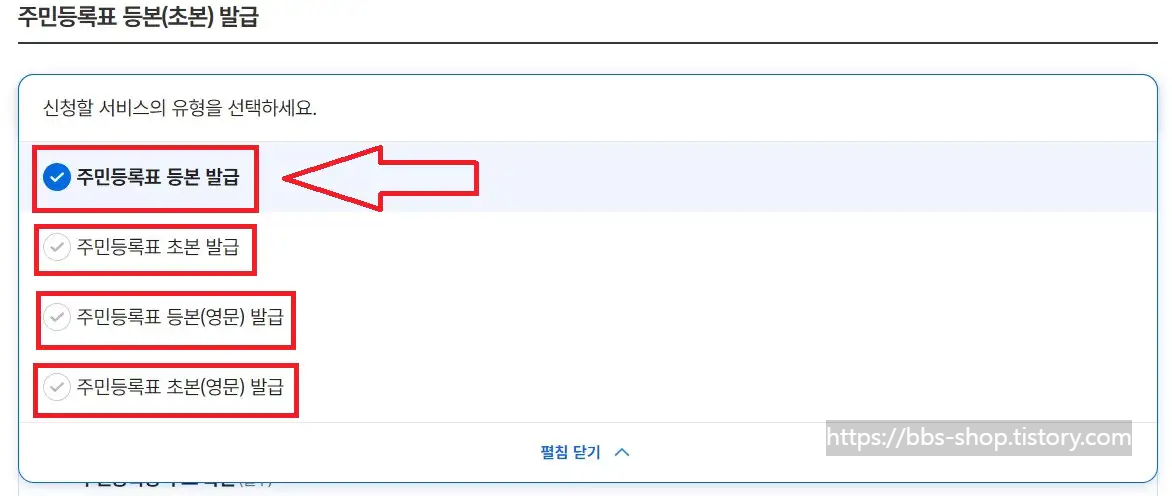
화면에 주민등록등본 발급이라는 글자만 보이실 텐데 다른 유형 펼쳐보기를 클릭하시면 위의 이미지와 같이 주민등록등본 발급, 주민등록초본 발급, 주민등록등본 영문 발급, 주민등록초본 영문 발급 방법을 선택하실 수 있습니다. 필요한 서비스를 선택하시면 되겠습니다. 저는 주민등록등본이 필요하기 때문에 주민등록등본을 선택하고 다음으로 넘어가겠습니다. 다른 서비스를 신청하셔서 계속 따라 하시면 됩니다.
로그인 | 정부24
확인하세요! 비회원 로그인 방식으로 신청한 민원 내역 확인은 동일한 방식인 비회원 로그인으로 로그인해야 확인 가능합니다. 일부 서비스는 인증서를 통한 전자서명이 필요합니다. 전자서명
www.gov.kr
6. 주민등록등본 발급형태 및 수령방법

6-1. 주소확인
주민등록등본 인터넷 발급기 위한 마지막 단계입니다. 화면상에서 주민등록상 주소를 확인하세요. 보통 거주지 시구군으로 자동으로 선택이 되어있지만 혹시라도 다르게 표시되어 있다면 제대로 선택을 해주시면 됩니다.
6-2. 발급형태
발급형태는 전체 발급과 선택 발급이 있습니다. 발급형태에서 주민등록등본 전체 발급을 선택하시면 과거주소 변동사항을 제외한 주민등록번호 뒷자리, 세대 정보 등 모든 정보가 표시됩니다. 요청하는 기관에 따라 주민등록번호 뒷자리를 가려서 제출하라고 하는 경우가 있기 때문에 주민등록등본 인터넷 발급 전 발급형태에서 꼭 확인을 하시고 넘어가야 합니다. 선택 발급에서는 과거의 주소 변동사항을 표시할 건지, 세대 구성 정보를 표시할 건지, 세대 구성원 정보를 표시할 건지, 주민등록번호 뒷자리를 표시할 건지 선택해서 주민등록등본 또는 초본을 인터넷으로 발급받으실 수 있습니다.
6-3. 수령방법
주민등록등본 또는 초본, 영문 등 선택하신 서류를 어떻게 수령할 것인지 묻는 것입니다. 우리는 주민등록등본 및 초본을 온라인발급을 받아서 문서로 출력을 할 것이기 때문에 온라인발급(본인출력) 부분을 선택하시고 신청을 하시면 되겠습니다.
로그인 | 정부24
확인하세요! 비회원 로그인 방식으로 신청한 민원 내역 확인은 동일한 방식인 비회원 로그인으로 로그인해야 확인 가능합니다. 일부 서비스는 인증서를 통한 전자서명이 필요합니다. 전자서명
www.gov.kr
7. 서비스 신청 확인
다음 화면으로 넘어오게 되면 서비스 신청이 제대로 됐는지 확인을 할 수 있는데요. 우리가 신청한 주민등록등본 발급이 맞는지 확인을 하시고 처리상태 아래의 문서출력 글자를 선택해 주시면 되겠습니다.
로그인 | 정부24
확인하세요! 비회원 로그인 방식으로 신청한 민원 내역 확인은 동일한 방식인 비회원 로그인으로 로그인해야 확인 가능합니다. 일부 서비스는 인증서를 통한 전자서명이 필요합니다. 전자서명
www.gov.kr
8. 주민등록등본 최종 확인
문서출력을 선택하시면 위와 같은 새로운 창이 뜹니다. 인터넷으로 주민등록등본을 프린트 또는 PDF 파일로 다운로드하는 과정의 마지막입니다. 신청하신 주민등록등본의 내역과 동일한지 주민등록번호 뒷자리 등은 요청한 기관에 맞춰서 가려졌는지를 확인한 후 상단의 인쇄 글자를 클릭해 주세요.
로그인 | 정부24
확인하세요! 비회원 로그인 방식으로 신청한 민원 내역 확인은 동일한 방식인 비회원 로그인으로 로그인해야 확인 가능합니다. 일부 서비스는 인증서를 통한 전자서명이 필요합니다. 전자서명
www.gov.kr
9. 주민등록등본 인쇄

주민등록등본 인쇄화면입니다. 여기에서 PDF로 저장을 하면 주민등록등본을 PDF 파일로 받아서 필요할 때 인쇄해서 사용을 하실 수 있고 프린트를 선택하시면 프린트로 주민등록등본을 인쇄하실 수 있습니다.
지금까지 주민등록등본 및 초본을 인터넷으로 발급받는 방법에 대해서 누구나 따라 하실 수 있도록 자세하게 설명드렸습니다. 도움이 되셨으면 좋겠습니다.
'생활정보' 카테고리의 다른 글
| 이마트 전단 행사 광고(3월 29일~4월4일) (0) | 2024.03.29 |
|---|---|
| 공동인증서 발급 방법 (구. 공인인증서) (0) | 2024.03.20 |
| 건강보험자격득실확인서 인터넷 발급 방법 (0) | 2024.03.19 |
| 근로장려금 신청자격, 신청방법 및 신청기간 (0) | 2024.03.18 |
| 이마트 전단 행사 광고(3월 15일~3월 21일) (2) | 2024.03.15 |









댓글